Συγγραφέας:
Tamara Smith
Ημερομηνία Δημιουργίας:
24 Ιανουάριος 2021
Ημερομηνία Ενημέρωσης:
29 Ιούνιος 2024

Περιεχόμενο
- Για να πας
- Μέθοδος 1 από 3: Χρήση καλωδίου (Windows)
- Μέθοδος 2 από 3: Ασύρματο (Windows)
- Μέθοδος 3 από 3: Χρήση καλωδίου (Mac)
Η σύνδεση δύο φορητών υπολογιστών μέσω LAN (Local Area Network) είναι ένας καλός τρόπος για να ανταλλάσσετε γρήγορα δεδομένα ή να παίζετε παιχνίδια για πολλούς παίκτες μεταξύ δύο υπολογιστών, μέσω μιας αξιόπιστης και συνεχούς σύνδεσης. Μπορείτε να ανταλλάξετε δεδομένα μεταξύ δύο φορητών υπολογιστών μέσω LAN με καλώδιο ή μέσω ασύρματης σύνδεσης.
Για να πας
Μέθοδος 1 από 3: Χρήση καλωδίου (Windows)
 Βεβαιωθείτε ότι έχετε καλώδιο δικτύου crossover. Αυτός είναι ένας τύπος καλωδίου Ethernet που χρησιμοποιείται για τη σύνδεση δύο υπολογιστών. Εάν έχετε παλαιότερο υπολογιστή, θα πρέπει να χρησιμοποιήσετε ένα καλώδιο crossover. Ένα κανονικό καλώδιο ethernet δεν θα λειτουργεί σε παλαιότερους υπολογιστές. Δεν υπάρχει εξωτερική διαφορά μεταξύ των δύο καλωδίων. Για να είστε στην ασφαλή πλευρά, ζητήστε ένα καλώδιο crossover στο κατάστημα.
Βεβαιωθείτε ότι έχετε καλώδιο δικτύου crossover. Αυτός είναι ένας τύπος καλωδίου Ethernet που χρησιμοποιείται για τη σύνδεση δύο υπολογιστών. Εάν έχετε παλαιότερο υπολογιστή, θα πρέπει να χρησιμοποιήσετε ένα καλώδιο crossover. Ένα κανονικό καλώδιο ethernet δεν θα λειτουργεί σε παλαιότερους υπολογιστές. Δεν υπάρχει εξωτερική διαφορά μεταξύ των δύο καλωδίων. Για να είστε στην ασφαλή πλευρά, ζητήστε ένα καλώδιο crossover στο κατάστημα.  Συνδέστε κάθε άκρο του καλωδίου σε μια θύρα δικτύου σε κάθε φορητό υπολογιστή. Η θύρα δικτύου είναι εκεί όπου συνήθως συνδέετε ένα καλώδιο ethernet. Το καλώδιο θα κουμπώσει στη θέση του όταν συνδεθεί επιτυχώς στη θύρα δικτύου.
Συνδέστε κάθε άκρο του καλωδίου σε μια θύρα δικτύου σε κάθε φορητό υπολογιστή. Η θύρα δικτύου είναι εκεί όπου συνήθως συνδέετε ένα καλώδιο ethernet. Το καλώδιο θα κουμπώσει στη θέση του όταν συνδεθεί επιτυχώς στη θύρα δικτύου. - Σημειώστε ότι ορισμένοι νεότεροι φορητοί υπολογιστές δεν διαθέτουν θύρα δικτύου. Ορισμένοι κατασκευαστές φορητών υπολογιστών αποφάσισαν να μην συμπεριλάβουν μια θύρα δικτύου, έτσι ώστε ο φορητός υπολογιστής να γίνει λεπτότερος ή ελαφρύτερος. Εάν αυτό συμβαίνει με τον φορητό υπολογιστή σας, συνεχίστε με τη μέθοδο ασύρματης σύνδεσης.
 Και στους δύο υπολογιστές, μεταβείτε στον Πίνακα Ελέγχου. Ανάλογα με την έκδοση των Windows, θα το βρείτε σε διαφορετικά μέρη.
Και στους δύο υπολογιστές, μεταβείτε στον Πίνακα Ελέγχου. Ανάλογα με την έκδοση των Windows, θα το βρείτε σε διαφορετικά μέρη. - Windows 8: Πατήστε το κουμπί Windows (Έναρξη) στα αριστερά του πλήκτρου Alt. Στη συνέχεια, πληκτρολογήστε "Πίνακας Ελέγχου". Πατήστε το εικονίδιο όταν εμφανίζεται κάτω από το πεδίο κειμένου.
- Windows 7, Vista και XP: Πατήστε το κουμπί Windows (Έναρξη) στα αριστερά του πλήκτρου Alt. Στη συνέχεια, πληκτρολογήστε "Πίνακας Ελέγχου". Πατήστε το εικονίδιο όταν εμφανίζεται πάνω από το πεδίο κειμένου. Μπορείτε επίσης να ανοίξετε το μενού Έναρξη κάνοντας κλικ στο εικονίδιο στην κάτω αριστερή γωνία της οθόνης σας.
 Βεβαιωθείτε ότι και οι δύο υπολογιστές βρίσκονται στο ίδιο δίκτυο και ομάδα εργασίας. Στον Πίνακα Ελέγχου και των δύο υπολογιστών, αναζητήστε το "Σύστημα" στο πεδίο αναζήτησης στην επάνω δεξιά γωνία του παραθύρου. Κάντε κλικ στον τίτλο του συστήματος. Τώρα θα βλέπετε πληροφορίες σχετικά με τον υπολογιστή σας, όπως κατασκευαστής, μοντέλο κ.λπ.
Βεβαιωθείτε ότι και οι δύο υπολογιστές βρίσκονται στο ίδιο δίκτυο και ομάδα εργασίας. Στον Πίνακα Ελέγχου και των δύο υπολογιστών, αναζητήστε το "Σύστημα" στο πεδίο αναζήτησης στην επάνω δεξιά γωνία του παραθύρου. Κάντε κλικ στον τίτλο του συστήματος. Τώρα θα βλέπετε πληροφορίες σχετικά με τον υπολογιστή σας, όπως κατασκευαστής, μοντέλο κ.λπ. - Κάντε κύλιση προς τα κάτω στις "Ρυθμίσεις ονόματος υπολογιστή, τομέα και ομάδας εργασίας". Κάντε κλικ στο σύνδεσμο "Αλλαγή ρυθμίσεων" σε αυτήν την κατηγορία. Θα πρέπει τώρα να εμφανιστεί ένα νέο παράθυρο με τίτλο "Ιδιότητες συστήματος". Σε αυτό το παράθυρο, κάντε κλικ στο κουμπί Αλλαγή στο κάτω μέρος του παραθύρου.
- Εισαγάγετε το ίδιο όνομα για την ομάδα εργασίας και στους δύο υπολογιστές. Δεν έχει σημασία ποιο είναι το όνομα, εφόσον και οι δύο υπολογιστές χρησιμοποιούν το ίδιο όνομα ομάδας εργασίας.
 Χρήστες των Windows 8: Επιστρέψτε στον Πίνακα Ελέγχου και κάντε κλικ στο "Κέντρο δικτύου και κοινής χρήσης". Αυτή η κατηγορία περιέχει όλες τις επιλογές για την αλλαγή της σύνδεσης δικτύου σας.
Χρήστες των Windows 8: Επιστρέψτε στον Πίνακα Ελέγχου και κάντε κλικ στο "Κέντρο δικτύου και κοινής χρήσης". Αυτή η κατηγορία περιέχει όλες τις επιλογές για την αλλαγή της σύνδεσης δικτύου σας. - Αυτό είναι ίσως πιο εύκολο να βρεθεί χρησιμοποιώντας το πεδίο αναζήτησης στην επάνω δεξιά γωνία του Πίνακα Ελέγχου.
- Στο "Κέντρο δικτύου και κοινής χρήσης", κάντε κλικ στην επιλογή "Αλλαγή ρυθμίσεων προσαρμογέα" στην αριστερή πλευρά του παραθύρου.
 Χρήστες Windows 7, Vista και XP: Ανοίξτε τις "Ρυθμίσεις δικτύου" από τον Πίνακα Ελέγχου. Χρησιμοποιήστε το πεδίο αναζήτησης στην επάνω δεξιά γωνία του παραθύρου για να το βρείτε.
Χρήστες Windows 7, Vista και XP: Ανοίξτε τις "Ρυθμίσεις δικτύου" από τον Πίνακα Ελέγχου. Χρησιμοποιήστε το πεδίο αναζήτησης στην επάνω δεξιά γωνία του παραθύρου για να το βρείτε.  Κάντε δεξί κλικ στην επιλογή Local Area Connection στο παράθυρο "Network Connections" και επιλέξτε "Properties".
Κάντε δεξί κλικ στην επιλογή Local Area Connection στο παράθυρο "Network Connections" και επιλέξτε "Properties". Στην ενότητα "Αυτή η σύνδεση απαιτεί τα ακόλουθα στοιχεία", κάντε κλικ στο "Πρωτόκολλο Διαδικτύου (TCP / I4)". Κάντε κλικ στο "Properties"
Στην ενότητα "Αυτή η σύνδεση απαιτεί τα ακόλουθα στοιχεία", κάντε κλικ στο "Πρωτόκολλο Διαδικτύου (TCP / I4)". Κάντε κλικ στο "Properties"  Στο νέο παράθυρο, κάντε κλικ στην επιλογή "Χρησιμοποιήστε την ακόλουθη διεύθυνση IP". Αυτό σας επιτρέπει να εισάγετε χειροκίνητα μια διεύθυνση. Εισαγάγετε τις ακόλουθες τιμές για κάθε υπολογιστή:
Στο νέο παράθυρο, κάντε κλικ στην επιλογή "Χρησιμοποιήστε την ακόλουθη διεύθυνση IP". Αυτό σας επιτρέπει να εισάγετε χειροκίνητα μια διεύθυνση. Εισαγάγετε τις ακόλουθες τιμές για κάθε υπολογιστή: - Υπολογιστής 1
- Διεύθυνση IP: 192.168.0.1
- Μάσκα υποδικτύου: 255.255.255.0
- Προεπιλεγμένη πύλη: Μην εισαγάγετε μια τιμή
- Τμήμα 2
- Διεύθυνση IP: 192.168.0.2
- Μάσκα υποδικτύου: 255.255.255.0
- Προεπιλεγμένη πύλη: Μην εισαγάγετε μια τιμή
- Υπολογιστής 1
 Κάντε κλικ στο "OK" για να εφαρμόσετε τις ρυθμίσεις. Τώρα θα πρέπει να μπορείτε να μοιράζεστε αρχεία μεταξύ δύο υπολογιστών μέσω του συνδεδεμένου καλωδίου LAN. Ίσως χρειαστεί να κάνετε επανεκκίνηση κάθε υπολογιστή για να εφαρμοστούν οι αλλαγές.
Κάντε κλικ στο "OK" για να εφαρμόσετε τις ρυθμίσεις. Τώρα θα πρέπει να μπορείτε να μοιράζεστε αρχεία μεταξύ δύο υπολογιστών μέσω του συνδεδεμένου καλωδίου LAN. Ίσως χρειαστεί να κάνετε επανεκκίνηση κάθε υπολογιστή για να εφαρμοστούν οι αλλαγές.
Μέθοδος 2 από 3: Ασύρματο (Windows)
 Και στους δύο υπολογιστές, μεταβείτε στον Πίνακα Ελέγχου. Ανάλογα με την έκδοση των Windows, θα μπορείτε να το βρείτε σε διαφορετικές τοποθεσίες.
Και στους δύο υπολογιστές, μεταβείτε στον Πίνακα Ελέγχου. Ανάλογα με την έκδοση των Windows, θα μπορείτε να το βρείτε σε διαφορετικές τοποθεσίες. - Windows 8: Πατήστε το κουμπί Windows (Έναρξη) στα αριστερά του πλήκτρου Alt. Στη συνέχεια, πληκτρολογήστε "Πίνακας Ελέγχου". Πατήστε το εικονίδιο όταν εμφανίζεται κάτω από το πεδίο κειμένου.
- Windows 7, Vista και XP: Πατήστε το κουμπί Windows (Έναρξη) στα αριστερά του πλήκτρου Alt. Στη συνέχεια, πληκτρολογήστε "Πίνακας Ελέγχου". Πατήστε το εικονίδιο όταν εμφανίζεται πάνω από το πεδίο κειμένου. Μπορείτε επίσης να ανοίξετε το μενού Έναρξη κάνοντας κλικ στο εικονίδιο στην κάτω αριστερή γωνία της οθόνης σας.
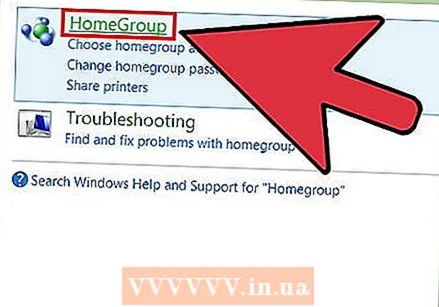 Στο πεδίο αναζήτησης στην επάνω δεξιά γωνία του παραθύρου, αναζητήστε το "Homegroup". Κάντε κλικ στην επικεφαλίδα της αρχικής ομάδας που εμφανίζεται μετά την ολοκλήρωση της αναζήτησης.
Στο πεδίο αναζήτησης στην επάνω δεξιά γωνία του παραθύρου, αναζητήστε το "Homegroup". Κάντε κλικ στην επικεφαλίδα της αρχικής ομάδας που εμφανίζεται μετά την ολοκλήρωση της αναζήτησης.  Στο παράθυρο Homegroup, κάντε κλικ στο κουμπί "Δημιουργία οικιακής ομάδας" στην κάτω δεξιά γωνία του παραθύρου.
Στο παράθυρο Homegroup, κάντε κλικ στο κουμπί "Δημιουργία οικιακής ομάδας" στην κάτω δεξιά γωνία του παραθύρου.- Το κουμπί θα ενεργοποιηθεί μόνο εάν δεν είστε συνδεδεμένοι αυτήν τη στιγμή σε μια οικιακή ομάδα. Εάν ναι, αφήστε την τρέχουσα οικιακή ομάδα.
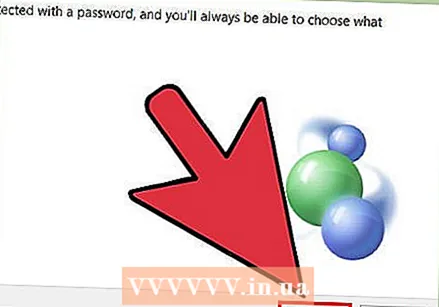 Στο πρώτο παράθυρο που εμφανίζεται, κάντε κλικ στο "Επόμενο". Το πρώτο παράθυρο θα σας πει απλώς τι σημαίνει μια οικιακή ομάδα.
Στο πρώτο παράθυρο που εμφανίζεται, κάντε κλικ στο "Επόμενο". Το πρώτο παράθυρο θα σας πει απλώς τι σημαίνει μια οικιακή ομάδα.  Επιλέξτε τους τύπους αρχείων που θέλετε να μοιραστείτε με άλλους υπολογιστές. Θα μπορείτε να διαλέξετε: φωτογραφίες, έγγραφα, μουσική, εκτυπωτές και βίντεο. Ανάλογα με τις ανάγκες σας, επιλέξτε ή αποεπιλέξτε τους τύπους αρχείων. Κάντε κλικ στο Επόμενο.
Επιλέξτε τους τύπους αρχείων που θέλετε να μοιραστείτε με άλλους υπολογιστές. Θα μπορείτε να διαλέξετε: φωτογραφίες, έγγραφα, μουσική, εκτυπωτές και βίντεο. Ανάλογα με τις ανάγκες σας, επιλέξτε ή αποεπιλέξτε τους τύπους αρχείων. Κάντε κλικ στο Επόμενο.  Γράψτε τον κωδικό πρόσβασης από την επόμενη οθόνη. Αυτός είναι ο κωδικός πρόσβασης που πρέπει να εισαγάγουν άλλες συσκευές για να συνδεθούν στην οικιακή ομάδα. Στη συνέχεια, κάντε κλικ στο Τέλος.
Γράψτε τον κωδικό πρόσβασης από την επόμενη οθόνη. Αυτός είναι ο κωδικός πρόσβασης που πρέπει να εισαγάγουν άλλες συσκευές για να συνδεθούν στην οικιακή ομάδα. Στη συνέχεια, κάντε κλικ στο Τέλος.  Στον δεύτερο υπολογιστή, θα πρέπει τώρα να βλέπετε τη νέα οικιακή ομάδα, όπως φαίνεται στο παράθυρο Οικιακή ομάδα. Αντί να δημιουργήσετε μια νέα ομάδα, εγγραφείτε στην ομάδα και εισαγάγετε τον κωδικό πρόσβασης όταν σας ζητηθεί. Τώρα θα μπορείτε να μοιράζεστε αρχεία μεταξύ τους μέσω του δικτύου.
Στον δεύτερο υπολογιστή, θα πρέπει τώρα να βλέπετε τη νέα οικιακή ομάδα, όπως φαίνεται στο παράθυρο Οικιακή ομάδα. Αντί να δημιουργήσετε μια νέα ομάδα, εγγραφείτε στην ομάδα και εισαγάγετε τον κωδικό πρόσβασης όταν σας ζητηθεί. Τώρα θα μπορείτε να μοιράζεστε αρχεία μεταξύ τους μέσω του δικτύου.
Μέθοδος 3 από 3: Χρήση καλωδίου (Mac)
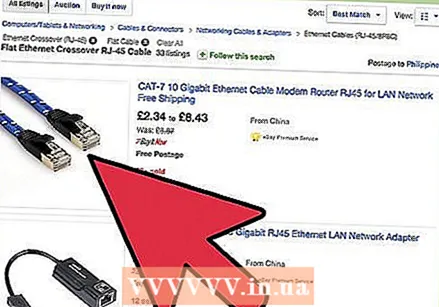 Αγοράστε ένα καλώδιο δικτύου crossover. Πρόκειται για έναν συγκεκριμένο τύπο καλωδίου Ethernet που χρησιμοποιείται για τη σύνδεση δύο υπολογιστών ή δρομολογητών του ίδιου τύπου. Εάν έχετε παλαιότερο Mac, θα πρέπει να χρησιμοποιήσετε ένα καλώδιο crossover. Βρείτε ένα online ή στο τοπικό κατάστημα υπολογιστών. Δεν υπάρχει εξωτερική διαφορά μεταξύ κανονικών καλωδίων Ethernet και καλωδίων crossover, οπότε βεβαιωθείτε ότι έχετε το σωστό καλώδιο.
Αγοράστε ένα καλώδιο δικτύου crossover. Πρόκειται για έναν συγκεκριμένο τύπο καλωδίου Ethernet που χρησιμοποιείται για τη σύνδεση δύο υπολογιστών ή δρομολογητών του ίδιου τύπου. Εάν έχετε παλαιότερο Mac, θα πρέπει να χρησιμοποιήσετε ένα καλώδιο crossover. Βρείτε ένα online ή στο τοπικό κατάστημα υπολογιστών. Δεν υπάρχει εξωτερική διαφορά μεταξύ κανονικών καλωδίων Ethernet και καλωδίων crossover, οπότε βεβαιωθείτε ότι έχετε το σωστό καλώδιο.  Συνδέστε το καλώδιο στις θύρες δικτύου και των δύο φορητών υπολογιστών. Ορισμένοι νεότεροι Mac δεν έχουν πλέον αυτήν τη θύρα, επομένως ίσως χρειαστεί να χρησιμοποιήσετε έναν προσαρμογέα για να συνδεθείτε σε μια θύρα USB.
Συνδέστε το καλώδιο στις θύρες δικτύου και των δύο φορητών υπολογιστών. Ορισμένοι νεότεροι Mac δεν έχουν πλέον αυτήν τη θύρα, επομένως ίσως χρειαστεί να χρησιμοποιήσετε έναν προσαρμογέα για να συνδεθείτε σε μια θύρα USB. - Το καλώδιο πρέπει να "κάνει κλικ" στη θέση του όταν είναι σωστά συνδεδεμένο.
 Μεταβείτε στο παράθυρο Προτιμήσεις δικτύου και στους δύο υπολογιστές. Θα δείτε δύο αναπτυσσόμενα μενού στο επάνω μέρος του παραθύρου με την ένδειξη "Τοποθεσία" και "Εμφάνιση".
Μεταβείτε στο παράθυρο Προτιμήσεις δικτύου και στους δύο υπολογιστές. Θα δείτε δύο αναπτυσσόμενα μενού στο επάνω μέρος του παραθύρου με την ένδειξη "Τοποθεσία" και "Εμφάνιση". 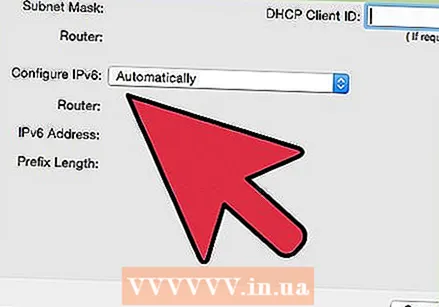 Στο αναπτυσσόμενο μενού "Εμφάνιση", επιλέξτε "Διαμορφώσεις θύρας δικτύου". Θα δείτε μια λίστα διαμορφώσεων θύρας, όπως "Εσωτερικό μόντεμ" και "Ενσωματωμένο Ethernet". Βεβαιωθείτε ότι το "Ενσωματωμένο Ethernet" είναι επιλεγμένο. Κάντε κλικ στην εφαρμογή για να τεθούν σε ισχύ οι αλλαγές.
Στο αναπτυσσόμενο μενού "Εμφάνιση", επιλέξτε "Διαμορφώσεις θύρας δικτύου". Θα δείτε μια λίστα διαμορφώσεων θύρας, όπως "Εσωτερικό μόντεμ" και "Ενσωματωμένο Ethernet". Βεβαιωθείτε ότι το "Ενσωματωμένο Ethernet" είναι επιλεγμένο. Κάντε κλικ στην εφαρμογή για να τεθούν σε ισχύ οι αλλαγές.  Σε έναν υπολογιστή, ανοίξτε τον πίνακα προτιμήσεων κοινής χρήσης. Το όνομα του υπολογιστή θα πρέπει να βρίσκεται στο επάνω μέρος του παραθύρου και μια λίστα υπηρεσιών κάτω από αυτό.
Σε έναν υπολογιστή, ανοίξτε τον πίνακα προτιμήσεων κοινής χρήσης. Το όνομα του υπολογιστή θα πρέπει να βρίσκεται στο επάνω μέρος του παραθύρου και μια λίστα υπηρεσιών κάτω από αυτό. - Επιλέξτε το πλαίσιο δίπλα στην υπηρεσία "Κοινή χρήση αρχείων".
- Κάτω από τη λίστα των υπηρεσιών θα υπάρχει μια διεύθυνση που αρχίζει με "afp". Σημειώστε αυτήν τη διεύθυνση, καθώς είναι η διεύθυνση που πρέπει να συνδεθούν άλλοι υπολογιστές μέσω του LAN.
 Στον άλλο υπολογιστή, ανοίξτε το παράθυρο Finder. Πρέπει να υπάρχει μια κατηγορία Go στο επάνω μενού. Κάντε κλικ στο Μετάβαση για να ορίσετε μια επιλογή από το αντίστοιχο αναπτυσσόμενο μενού. Θα δείτε μια επιλογή που ονομάζεται "Σύνδεση σε διακομιστή". Μπορείτε επίσης να πατήσετε "K για να μεταβείτε στο παράθυρο" Σύνδεση με διακομιστή ".
Στον άλλο υπολογιστή, ανοίξτε το παράθυρο Finder. Πρέπει να υπάρχει μια κατηγορία Go στο επάνω μενού. Κάντε κλικ στο Μετάβαση για να ορίσετε μια επιλογή από το αντίστοιχο αναπτυσσόμενο μενού. Θα δείτε μια επιλογή που ονομάζεται "Σύνδεση σε διακομιστή". Μπορείτε επίσης να πατήσετε "K για να μεταβείτε στο παράθυρο" Σύνδεση με διακομιστή ".  Εισαγάγετε τη διεύθυνση afp που γράψατε για να επισημάνετε τον άλλο υπολογιστή. Μια λίστα διευθύνσεων IP θα εμφανιστεί στη λίστα στην ενότητα "Αγαπημένοι διακομιστές". Βρείτε τη διεύθυνση IP του άλλου υπολογιστή, αγγίξτε τον και, στη συνέχεια, κάντε κλικ στο Σύνδεση.
Εισαγάγετε τη διεύθυνση afp που γράψατε για να επισημάνετε τον άλλο υπολογιστή. Μια λίστα διευθύνσεων IP θα εμφανιστεί στη λίστα στην ενότητα "Αγαπημένοι διακομιστές". Βρείτε τη διεύθυνση IP του άλλου υπολογιστή, αγγίξτε τον και, στη συνέχεια, κάντε κλικ στο Σύνδεση. - Εάν δεν γνωρίζετε τη διεύθυνση IP του άλλου υπολογιστή, διαβάστε το άρθρο wikiHow Εύρεση της διεύθυνσης IP σε Mac για να προσδιορίσετε τη σωστή διεύθυνση.
 Αφού κάνετε κλικ στο Connect, θα σας ζητηθεί να εισαγάγετε ένα όνομα χρήστη και έναν κωδικό πρόσβασης. Αυτές οι πληροφορίες είναι ίδιες με αυτές που χρησιμοποιείτε όταν συνδέεστε συνήθως στον υπολογιστή.
Αφού κάνετε κλικ στο Connect, θα σας ζητηθεί να εισαγάγετε ένα όνομα χρήστη και έναν κωδικό πρόσβασης. Αυτές οι πληροφορίες είναι ίδιες με αυτές που χρησιμοποιείτε όταν συνδέεστε συνήθως στον υπολογιστή.  Τώρα θα σας ζητηθεί να επιλέξετε τόμους για προσάρτηση. Όλα τα αρχεία στον άλλο υπολογιστή βρίσκονται σε διαφορετικούς τόμους. Εάν θέλετε, μπορείτε να επιλέξετε να τοποθετήσετε όλους τους τόμους από τον άλλο υπολογιστή. Ή, εάν γνωρίζετε ποιος τόμος περιέχει τα αρχεία που θέλετε, επιλέξτε αυτόν τον τόμο.
Τώρα θα σας ζητηθεί να επιλέξετε τόμους για προσάρτηση. Όλα τα αρχεία στον άλλο υπολογιστή βρίσκονται σε διαφορετικούς τόμους. Εάν θέλετε, μπορείτε να επιλέξετε να τοποθετήσετε όλους τους τόμους από τον άλλο υπολογιστή. Ή, εάν γνωρίζετε ποιος τόμος περιέχει τα αρχεία που θέλετε, επιλέξτε αυτόν τον τόμο. 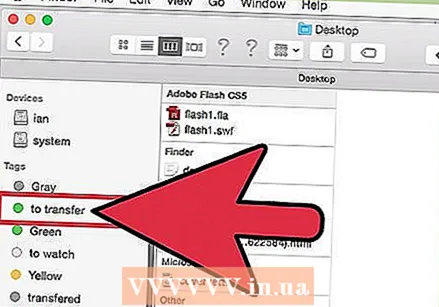 Τώρα θα πρέπει να έχετε πρόσβαση στα αρχεία στον άλλο υπολογιστή. Τώρα μπορείτε να μεταφέρετε τα δεδομένα μεταξύ των δύο υπολογιστών χωρίς εξωτερικές συσκευές.
Τώρα θα πρέπει να έχετε πρόσβαση στα αρχεία στον άλλο υπολογιστή. Τώρα μπορείτε να μεταφέρετε τα δεδομένα μεταξύ των δύο υπολογιστών χωρίς εξωτερικές συσκευές.



